Потребителите на TeamViewer раздуват Reddit, Twitter и други сайтове в социалните медии с твърдения, че сметките им са били хакнати. Тези претенции варират от хакери, които поемат контрола над своите персонални компютри, до извършване на покупки, като използват потребителска информация за инсталиране на злонамерен софтуер.
В интервю през уикенда говорителят на TeamViewer Аксел Шмит призна, че е имало значително нарушение на сметката, но обвинява лошите избори за пароли и потребителите с акаунти, които използват едни и същи пълномощия на различни платформи.
Въпреки това твърдение, много потребители с разрешена двуфакторна автентификация са съобщили, че са били хакнати.
Вашият акаунт на TeamViewer е бил хакнат?
Няма нужда да се притеснявате и да чакате, за да видите дали вашият TeamViewer акаунт е бил хакнат. Можете да направите малко разследване, за да намерите доказателства, които могат да сочат нарушение.
Разгледайте файловете, които регистрират връзките на програмата с компютъра ви. Как да получите достъп до файловете е различно, в зависимост от операционната система, която използвате, според TeamViewer.
Как да получите достъп до файловете с лога на TeamViewer QuickSupport с помощта на Windows:
- Кликнете върху символа на комплекта инструменти в горния десен ъгъл
- Кликнете върху бутона Open Logfiles ...
- Отворете файловете с име ConnectionFirst
Как да получите достъп до пълната версия на TeamViewer + файловете на модулите на хоста с помощта на Windows:
- Кликнете върху Екстри в менюто
- Кликнете върху Отваряне на регистрационни файлове ...
- Отворете файловете с име Connections_incoming.txt и Connections.txt
Как да отворите лог файлове с Linux:
- Стартирайте командата teamviewer -ziplog (с корен) в командния ред
- Разархивирайте ZIP файла
- Отворете файловете с име Connections_incoming.txt и Connections.txt
Как да отворите регистрационните файлове с Mac:
- Стартирайте приложението Console (/ Приложения / Помощни програми / Конзола)
- Погледнете във Файлове -> ~ / Библиотека / Журнали / TeamViewer
- Отворете Connections.txt
След като отворите файловете, потърсете всички данни за вход, използващи IP адрес, различен от вашия. Ако има данни за вход от странно местоположение, профилът ви вероятно е бил хакнат.
Не знаете какъв е вашият IP адрес? Въведете „как да намерите IP адреса си“ в търсенето с Google. Google ще ви даде вашия IP адрес като най-добър резултат от търсенето.
Какво да направите, ако вашият акаунт на TeamViewer е бил хакнат
Ако подозирате, че вашият TeamViewer акаунт е бил хакнат, трябва да предприемете няколко стъпки, за да защитите компютъра и профила си.
1. Предупредете екипа за поддръжка на TeamViewer. Техните номера за поддръжка са 1-800-951-4573 (английски) и 1-800-865-9123 (испански); можете също да подадете билет.

2. Изпълнете сканиране за злонамерен софтуер, за да се уверите, че злонамерен софтуер не е изтеглен на компютъра ви. След като сканирането приключи и сте сигурни, че на компютъра ви няма зловреден софтуер, променете паролата си за TeamViewer, като отидете в Екстри > Опции > Защита > Лична парола .
Ето някои насоки за създаване на уникални, труднодостъпни пароли:
- Не използвайте пароли, които използват лична информация (дата на раждане, име на вашето дете, къде сте роден).
- Използвайте комбинация от малки и главни букви.
- Не използвайте думи, които могат да бъдат намерени в речника.
- Използвайте букви, цифри и специални символи в паролата си.
- Използвайте различни пароли за различни профили в интернет.
3. Активирайте автентификацията с 2 стъпки, ако още не сте го направили. Влезте в профила си в TeamViewer на адрес login.teamviewer.com. Кликнете върху Редактиране на профил > Общи > Активиране на връзка > Двуфакторно удостоверяване . След това следвайте инструкциите на екрана и кликнете върху Запазване .
4. Променете потребителските си опции, за да блокирате профила си. Отидете в Разширени опции > Връзки към този компютър . Променете настройката от пълен достъп, за да потвърдите всички . За да може TeamViewer да разреши всеки входящ достъп, някой ще трябва да бъде физически на компютъра.
За да направите връзката още по-сигурна, можете да ограничите само определени идентификатори на TeamViewer или да забраните връзките извън мрежата си. За да направите това, следвайте инструкциите в ръководството на TeamViewer за дистанционно управление.
5. Променете другите си пароли. Споделили ли сте старата си парола за TeamViewer с други профили в мрежата? Променете паролите си веднага и се уверете, че новите ви пароли са различни. След като хакерите имат една парола, те ще се опитат да го използват, за да проникнат в други сметки.

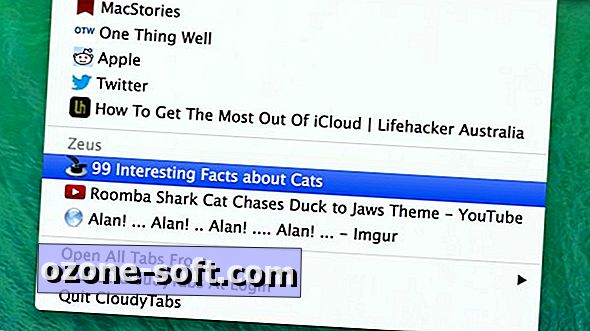











Оставете Коментар